PDFページを回転して保存する方法
- coldplay.xixiオリジナル
- 2020-08-08 14:41:4412008ブラウズ
PDFページを回転して保存する方法:ファイルを開いて[表示-ツール-ページ]を選択し、ページのツール操作バーを開き[ページ回転]をクリックし、最後に[ファイル]を選択します。 -保存]ができます。

PDF ページを回転して保存する方法:
1. まず、Adobe Acrobat を使用して、 PDF を回転させると、この時点でページが上下逆になっていることがわかります。
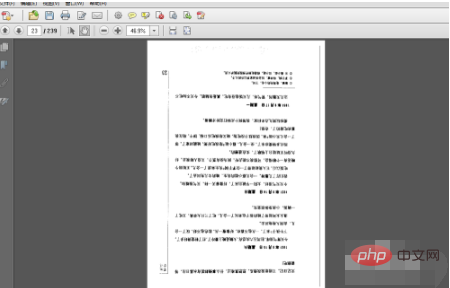
#2. 次に開いたときに上下が逆になる操作は、多くの場合、[表示] メニューの [表示を回転] コマンドを選択することです。これは間違っており、保存できません。
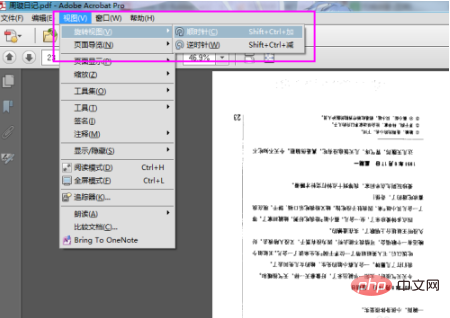
3. 正しい操作は、[表示] > [ツール] > [ページ] を選択し、ページのツール操作バーを開くことです。パネルはページの右側にあります。
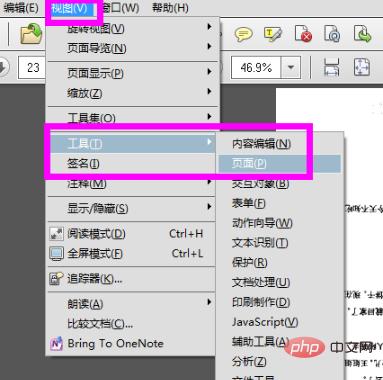
#4. 図に示すように、ページ回転コマンドを実行します。それは今すぐに来ていることがわかります。
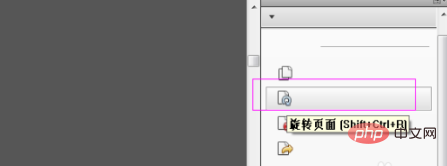
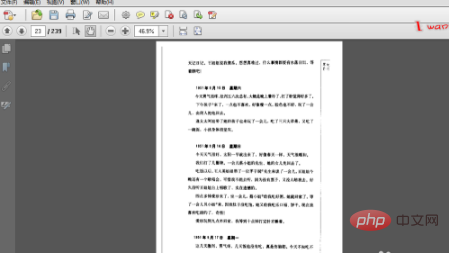

以上がPDFページを回転して保存する方法の詳細内容です。詳細については、PHP 中国語 Web サイトの他の関連記事を参照してください。
声明:
この記事の内容はネチズンが自主的に寄稿したものであり、著作権は原著者に帰属します。このサイトは、それに相当する法的責任を負いません。盗作または侵害の疑いのあるコンテンツを見つけた場合は、admin@php.cn までご連絡ください。
前の記事:人工知能を知り、理解する方法次の記事:人工知能を知り、理解する方法

